テレビ番組表を Google Personalized Home に表示するモジュール ONTV が配信を停止している。
申し訳ありませんが、仕様変更のため配信を停止します。
gooやlivedoorで番組情報のRSS配信サービスをはじめましたが、当モジュールも安定版を作成しようかと思います。
ontv モジュールを登録しておられる方々は、いったん削除して欲しいとのこと。
どんな形で戻ってくるんでせうね。今から楽しみ、楽しみ。
テレビ番組表を Google Personalized Home に表示するモジュール ONTV が配信を停止している。
申し訳ありませんが、仕様変更のため配信を停止します。
gooやlivedoorで番組情報のRSS配信サービスをはじめましたが、当モジュールも安定版を作成しようかと思います。
ontv モジュールを登録しておられる方々は、いったん削除して欲しいとのこと。
どんな形で戻ってくるんでせうね。今から楽しみ、楽しみ。
新プロフィール画像 (というか favicon) を作った。
旧プロフィール画像は、「Input with T-Code」を背景にあしらったもの。favicon サイズ (14x14) まで縮小すると、目もあてられない程に画像がひしゃげてしまったので、当初から作り直さにゃならんと思ってた。
目指したのは、Hit さんのようなシンプルさ。つまり、文字一つでのサイトの表現。@aka を一文字で表すとしたら、やっぱり「@」でせう。
最初は PostScript で「@」の文字を書こうとしたのだけど、この微妙な曲線がぼくには出せず断念。適当なフォントを使い回す方が楽だと思った。問題は、「適当」なフォントが見付からないこと。システムに入ってるデフォールトのフォントを使うなんて、オリジナリティーがないじゃない!!
結局、フォント探しをさぼってる内に 4 か月が経過した。
昨日、GIGAZINE さんの所で、大量のフリー・フォントを配布しているサイトが紹介されてるのを見つけた。
こちらのサイトでは、フォントのプレビューを、ユーザーが入力した文字列で見せてくれる。そこで、「@」だけを入力して、プレビュー画面を流し見。そして出会ったのが、「Ballade Bold」というフォント。
ちょっとずるして、フォントのダウンロードはせずに、画面のスクリーン・ショットを撮って GIMP で切り出したのが、上の新 favicon。これから、どうぞよろしく。
ウェブページの HTML 構造を解析して、Graph にしてくれるサービスがある。
ここでいう Graph は、数学用語でいう所の「グラフ」。「点と点を線で結んだもの」をグラフと呼ぶ。
上記サイトで「Websites Address」欄に URL を入力すると、そのページの HTML 要素 (p とか div とか a とか img とか) に色を付けて、まるでお花のような絵を描いてくれる。百聞は一見にしかず。貼り付けてる画像は、clmemo@aka のトップページを Websites as graphs にかけた結果。
簡単に色の説明をば。「黒」が HTML 要素。ページの一番トップ。緑が div、赤がテーブル関係、黄色がフォーム関係の要素。青がリンクで、紫が画像。段落に改行、引用の要素がオレンジ。最後に灰色が、その他の要素。
Websites as graphs の実行には、Java Runtime が必要。
この可視化について最初に記事を書いたのは、(おそらく) Aharef というブログ。
当初、Graph 化するアプリケーションは提供されてなくて、解析結果だけが載っていた。今も、CNN.com や boingboing.net、apple.com などの解析結果を同記事で見ることができる。
このサイトを日本で紹介したのが、秋山さんのブログ。
後で、Java applet 版 (上の an HTML DOM Visualizer Applet ページ) が公開されて、誰でも、任意のページを解析できるようになった。
いま、巷では、「websitesasgraphs」というタグを付けて Flickr に解析結果をアップするのがはやっているとか...
ぼくは、このアプレットが出たのを lomo さんのサイトで知った。
他人のページの構造を見てみるのも楽しもんだけど、やっぱり自分のサイトで遊ぶのが一番! Applet がお花を描いてくれるのを見ると和む :) 疲れた時なんかに、どうぞ。
Google Operating System さんが、Google Earth の Linux 版について記事を書いておられる。
記事を簡単に紹介すると、
というような事が書いてある。
詳しいことは、オリジナルの記事に当たってもらうとして、Google Earth の Linux 版、出ると嬉しいね。Google Calendar の時みたいに、一年位い噂ばかりになるかもしれないけど :P
Google Reader が携帯電話から使えるやうになってる。
手持ちの携帯電話 SH902i で、Google Reader Mobile を使ってみた感想などをば書いてみる。
Google Reader Mobile へのアクセス方法は二つ。一つは、Google Reader のモジュール
を、Google Personalized Home に追加して、携帯から Google Personalized Home にアクセスする方法。携帯用 Google Personalized Home の URL は以下の通り。
携帯版 Google Personalized Home の説明は、yukotan さんのブログに詳しい。
悲しいかな、ぼくの SH902i で Google Personalized Home を見ると、Google Reader Module の部分が文字化けを起こした。(2006-06-13 追記) SH902i で文字化けしなくなってる。こりゃいいや。
「Full Reading List」もしくは個別記事へのリンクをクリックすると、各記事を読むことができた。
もう一つの方法は、Mobile 用のページに直接飛ぶ方法。サイトの URL は以下の通り。
上記 URL は、先の「Full Reading List」リンクのリンク先でもある。
現状、Google Reader Mobile のページにダイレクトに飛ぶ方が効率的。将来、Google Personalized Home のモバイル・ページが日本の携帯でもまともに動くようになると、(Gmail とかの新着も確認できるし)、使い勝手がよくなるかも。
Google Reader Mobile の Reading List には、記事のリストが並び、記事を選ぶと個別記事を読むことができる。
記事は、フィードから生成されるおかげで、広告やサイドバー、ヘッダー、フッターがなく本文だけをスッキリ読む事ができる。Google Mobile Proxy でウェブ・ページを携帯用に最適化するよりも、ずっと読み易い。こんな所で、フィードの全文配信が活きてくる。(もちろん、概要フィード用に original post へのリンクは用意されてる)
記事の最後には「Next in ○○ reading list」というリンクが用意されてて、Reading List に戻ることなく次の記事を読み進められる (ショートカット・キーは 0)。
また、「Labels」リンクから、好みのラベルを選べる。携帯で読むためのフィードに、予め「mobile」ラベルを付けておくと、便利でせう。
最後に Google Reader のモバイル版の欠点と長所を挙げやう。欠点は、「スター」や「unread」機能がないこと。本当にフィードを読むためだけのサービスになってる。長所は、記事を一つ一つ読み進められること。携帯電話の通信速度の遅さや使い勝手を、ちゃんと考えていると思う。
いざ、使うか? と言われると、フルブラウザーはお金がかかるので、ちょっとね ^^; フルブラウザー定額サービスが始まったら使うだらうなぁ。
自宅のマシンを Fedora Core 5 にアップグレード。インストール・メモを書いとく。
もともと、Fedora Core 4 をクリーン・インストールしていたのだけど、yum upgrade から FC5 へのバージョン・アップに失敗してグダグダになってた。で、1000 円のインストール用ムックを購入。FC5 にアップグレード。
Linux のインストールは慣れてるつもりだったけど、ビデオ・ボード
FC4 のインストール時には、ビデオ・ボードを認識したんだけどな。FC5 でバグでも入ったんだろか。
アップグレード後は、shared library を見つけられず、twm が起動。
# /sbin/ldconfig
で、Gnome が起動するようになった。
Window Manager は、数年来 sawfish を愛用してるので、後でインストールしやう。ただ、最近、開発が進んでないんだよね。Fedora 用のパッケージも用意されなくなっちゃってるし。xfce とかっていいのかな? 軽量な Window Manager の流行って、最近は何かしらん。
2006-05-25 に、Mew のベータ最新版 5.0.52 がリリースされた。Mew は Emacs 上で動く MUA (メーラー) ね。5.0.52 の目玉はマスター・パスワード機能。その紹介を順を追ってしてみやう。
と、その前に、リリース・ノートとマスター・パスワードへのリンクを書いとかう。
Mew は、基本的にパスワードを覚えない方針を取ってきた。メールというものは、プライバシーの塊だからね。洩れてはいけない情報もあるし、セキュリティーを高めるのに越したことはない。その代わり、メールの送受信の都度、パスワードの入力を求められた。
これでは、いかにも煩雑ということで、パスワードをメモリー上に一時保存する機能が作られた。一定期間内であれば、パスワードの入力を省くことができる。時間内にメールの送受信をすれば、パスワード保存時間が延長される (デフォールトは 20 分)。上手く繰り返せば、最初に一回だけパスワードを入力するだけで事足りるようになる。
必設定ファイル等に書き出さないのは、そのファイルが第三者の手に渡ったら、パスワードが盗まれてしまうから。
ただ、最近はメール・アカウントが増えて煩雑になってきた。Gmail やら、Windows Live Mail やら、Yahoo Mail やら、Skype やら、会社のメール・アドレスやら... ぼくは、今思いつく限りでも、6 つのフリーメールのアカウントを持ってる。これらのメールを受信するのに、パスワードを一々入力するのは面倒。
そこで、各々のパスワードをファイルに保存して暗号化するアイデアが生まれた。この方法なら、パスワードの数が 100 個に増えようが問題ない。ファイルが盗まれても、暗号化されてるので (比較的) 安全。覚えるパスワードは、パスワード用ファイルの暗号化を解くためのパスワード一つだけ。このパスワードをマスター・パスワードという。
Thunderbird や Outlook なんかだと、Windows にログインしてから席を外した間に、第三者がパスワードを盗むことができちゃう。Mew のマスター・パスワード方式なら、ログイン後に席を外しても、メールのパスワードは盗まれない。セキュリティーがより強固といえるでせう。といっても、マスワー・パスワード入力後に席を外したら、パスワードを盗まれる可能性はあるので過信は禁物。
ともかく、メール・アカウントが増えるこれからは、あると便利な機能だね。
パスワード・ファイルの暗号化に GnuPG を利用する。GnuPG がインストールされていなければ、入れておく。
設定は次の一行を加えるだけ。
(setq mew-use-master-passwd t)
Mew の起動時にマスター・パスワードを聞かれるので入力。万が一、マスター・パスワードを忘れちゃったら、~/Mail/.mew-passwd.gpg を削除する。覚えさせたパスワードは全部失われるけど、そこは涙を呑むしかない。
ああ、もちろん、Mew 5.0.52 以上が必要ですよ。
Google が、自社の画像閲覧ツール Picasa の Linux 版を公開した!! Google Labs のトップに Picasa for Linux へのリンクが出てる。mozilla と wine の技術を利用しているそうな。
さて、肝心の Picasa for Linux のページだけど、現在アメリカ本国からしかアクセスできないらしい。ドイツにいる人とかがアクセスしようとして、404 Not Found になるとフォーラムで文句が出てる。もちろん、日本からもアクセスできない。
とりあえず、proxy を使えばページが見れる。
ぼくは、上記 proxy ページからのダウンロードに失敗した。ダウンロードはフランス語翻訳ページからどうぞ。
インストール用パッケージは、.rpm, .deb, .bin の三形式が用意されている。
インストールに必要なのは、
とりあえず、手元の Fedora Core 2 (かなり手を加えてるけど) では
# rpm -ivh picasa-*
でインストールできた。起動は
$ picasa
もし、Desktop Integration 機能が使いたいなら、現行バージョンの Gnome か KDE が必要とのこと。ぼくは Gnome 自体使ってないので、よく分からない。また、Camera detection (カメラ検出?) 機能は、カーネル 2.6.13 以上、Hal 0.56 以上、gnome-volume-manager が必要とのこと。カメラも持ってないので、ぼくには分かんない。試した人、いらっしゃればトラックバックよろしく。
Linux が Windows に比べて弱い部分 (動画とか mp3 とか) のサポートは、あまり期待できそうにない。とはいえ、Linux に画像閲覧の強力なツールが出てきたことは確か。そして、Google が、自社ツールの Linux 版を wine を活用して提供する下地があることも証明された。個人的には、Google Desktop for Linux の登場が楽しみ。
(追記) 現在、日本からでも Picasa for Linux ページにアクセスできるようになっています。情報ありがとうございます > ma さん。
2006-05-25 の早朝、Google Reader のメンテナンスがあった。メンテナンス時間は、おそらく午前 5 時から 6 時の間。たまたまその時間に Google Reader を開いたので、メンテナンス画面を拝むことができた。
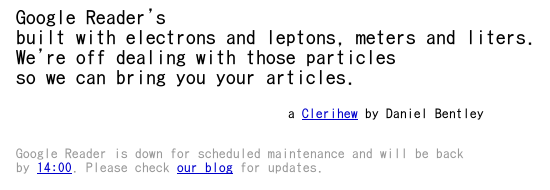 Google Reader のメンテナンス画面は、とってもシンプル。clerihew (クレリヒュー) という meter (韻律?) の一定しない四行詩があるだけ。
Google Reader のメンテナンス画面は、とってもシンプル。clerihew (クレリヒュー) という meter (韻律?) の一定しない四行詩があるだけ。
Google Reader's
built with electrons and leptons, meters and liters.
We're off dealing with those particles
so we can bring you your articles.a Clerihew by Daniel Bentley
詩の良さがなくなってしまうけど、訳して意味だけ取りませう。「Google Reader は / エレクトロンとレプトンで出来ている。メーターとリッター。/ 我々はそれらのパーティクル (粒子) の対処をしている / だからあなた方のアーティクル (記事) をあなた方に届けられる」
「エレクトロン」と「レプトン」、「メーター」と「リッター」と「リーダー」、「パーティクル」と「アーティクル」が脚韻を踏んでいる。レプトンは素粒子物理の用語で、電子 (エレクトロン) やニュートリノなどの総称。「メーター」は最初、「計器」のメーターかと思った。けど「リッター」がいわゆる「リットル」(体積の単位) だから、「メートル」(長さの単位) でせうと訳し直した。
まぁ、詩の言葉遊び、音遊びだから、言葉の意味なんて重要じゃないけどね。
あなたも、朝早く起きると、Google Reader のメンテナンスの詩を読めるかもしれない。ただし、次も同じ詩かどうかは分からないよ :P
一週間ほどのお出かけから戻って来た。
やりたかった携帯からのブログ投稿も出来ず (やっぱり携帯は難しいよ ;_;)、持っていった Portable Firefox も活躍せず。ブログ的には淋しい一週間だったなぁ。
書き留めてた記事は、昨日・今日を使って一気にアップした。書くのも大変だったけど、一週間分の記事を読むのはもっと大変 :P
Google の Blog Search がアップデートされたそうな。詳しくは下記エントリーを参考のこと。
検索結果の隣にサイドバーが設けられて、検索結果を日時で絞り込めるようになった。選べるのは、「Last hour」「Last 12 hours」「Last day」「Past week」「Past month」の五つと、「Choose Dates」によるフリー・フォーマット。
ブログには、ホームページと違って「日時」による話題のピークが出やすいので、「最近の記事」や「特定の時期」に対して検索結果を絞れるのはいいでせう。
ただ、「Choose Dates」の時期の選択方法には不満もある。
「Choose Dates」をクリックすると、「Start」と「End」を入力するフィールドが現れる。そして、フィールドをクリックすると、カレンダーがポップアップして日付を指定できる。これはマウス操作では便利。けれど、キーボードで日付が指定できない。出来ることなら、キーボード入力にも対応して欲しかった。
不満といえば、もう一つ。検索結果の絞り込み機能は前置型サイドバーの構造を取っている。
前置型サイドバーでは、テキスト・ブラウザーや音声読み上げ型ブラウザーで、検索結果より先にサイドバーの内容が現れてしまうなど、色々と問題がある。後置型だと、そういう問題がなくなるのだけど、後置型に直してくれないかしらん。
前置型・後試型サイドバーについては、過去記事をどうぞ。
clmemo を Blogsearch で検索してみやう。きっと、検索のトップは clmemo@aka の記事が表示されるはず (だって、ブログのタイトルに clmemo を含んでるもんね)。そして、今までだったら、clmemo@aka のエントリーがズラーっと並んで、他のブログのエントリーが出てくるのは数ページ先だった。
最近の変更で、Blog Search は一つのブログからは一つの記事しか表示しなくり、その代わりに、「More results from clmemo@aka」のようなリンクを用意するようになった。
従って、「clmemo」で検索すると、clmemo@aka の記事がトップに表示され、二番目の検索結果は別のブログのエントリーが出るようになった。
ブログによっては、特定のトピックだけを扱っているものもある。そういうブログでは、リンクが自然と多く張られるようになり、ページランクを不当に上げしてまうかもしれない。すると、内容のない記事でも、ブログ検索の上位に現れるようになるでせう。そこで、同一ブログに含まれる複数記事をまとめるようにしているんじゃないかな。
ただ、この方法は、内容のない記事を隠す点では成功しているけど、内容のある記事まで隠すことになってはいないかと心配。
Google が、自社のエンジニアに対して就業時間の 20% を個人的な開発に当てるよう推奨していることは、よく知られている。いわゆる 20% タイム (20 percent time) と呼ばれる制度ですな。例えば Gmail や Google News が、20% タイムの成果物 (らしい)。
けれど、どうやって 20% タイムで作った成果が Google の正規リリースに組み込まれていくのか? その詳細は語られてこなかった。
この度、Google の公式ブログで、20% タイムによる成果が Google Reader に取り込まれたその過程が一本の記事になっている。ちょいと概略を意訳してみやう。例によって、訳文は「ですます体」。
私は Gmail のキーボード・ショートカットが本当に好きです (Google Reader で動くショートカットもね)。しかし、Google Reader で私は記事の全セクション (訳注: 左レンズ部分に表示されている記事リスト一覧) をスキップするために、「n」キーをすり減らしています (「n」キーはブラウズ部分をアイテム一つ分下げます)。スクリーン上には、ページをスクロール・アップもしくはスクロール・ダウンするボタンがありますが、私はキーボード・ショートカットも用意されていればいい (nice) だろうと思いました。Greasemonkey や firefox 拡張を使ってそれらを実現することは出来ましたが、それでは私自身と私のブログを読んでくれている数人の人しか恩恵に浴せません。
そこで私は、Google Reader チームにメールを送りました。彼らがキーボード・ショートカット機能を加えてくれるのではと願ってです。チームはすぐに返事をくれました。そして私自身がショートカットを (Google Reader に) 追加するのが、いかに簡単か教えてくれたのです。彼らの言う通り、簡単でした。というのも、内部ドキュメントは親切で、コードは連携し易く (easy to work with?) 書かれていたからです。私の変更点は一度レビューされた後、Google Reader に取り込まれました。
Google にあっては、他プロジェクトのコードも (プロジェクト外の人が) 読めること。そして、一度のコード・レビューで、他の人の成果が取り込まれることが分かる。雰囲気として、Open Source Software の開発に近いのかな。
興味のある方は、是非原文に当たって下さいまし。
そうそう、Google Reader で「Shift+N」「Shift+P」もお試しあれ。
Google Notebook で、ノートを取る時、どうしてる? つまり、マウスで範囲を指定した後、どういう操作をしている?
有名な方法は二つあって、一つはブラウザーの右下に出ている「Open Notebook」から「Add Note」をクリックする方法。もう一つは右クリックでコンテキスト・メニューを出して「Note this (Google Notebook)」を選ぶ方法。
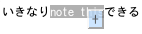 ここに実は、第三の方法がある。選択したテキストの右下に現れる「Note this [+]」という反透明なポップアップをクリックする方法。このポップアップは、デフォールトでは出現しないようになっている。設定は簡単。元ネタの Just another Ruby porter, さんから引用しませう。
ここに実は、第三の方法がある。選択したテキストの右下に現れる「Note this [+]」という反透明なポップアップをクリックする方法。このポップアップは、デフォールトでは出現しないようになっている。設定は簡単。元ネタの Just another Ruby porter, さんから引用しませう。
右下のOpen Notebook(N)を右クリックしてEnable 'Note This' buttonをチェックする
ちょいと目から鱗が落ちた。是非、お試しを!
はてなダイアリーの提供する RSS フィードで、「全文配信」がデフォールトになった。
ダイアリーの設定項目の「RSSフィードへの全文掲載」につきまして、これまでダイアリーを新規に作成した際の標準設定は「RSSフィードに全文を掲載しない(要約のみ掲載)」でしたが、これを「RSSフィードに全文を掲載する」に変更いたしました。
なお、これは「今後新規にダイアリーを開始する」場合の設定であり、現在すでにダイアリーに登録いただいている方の設定はすでに設定されている状態のまま、変更はされません。
もともとはてなダイアリーのフィードは、要約配信がデフォールト。で、全文配信して欲しいというユーザーの声を受けて、はてな側がアンケートを実施した。結局、アンケートでは要約配信の方が優勢に終わったのだけど、はてなは「全文配信」を (新規のダイアリーに対して) デフォールトにするように決めてくれた。
アンケートを取っておいて、多数派の意見を聞かないというのはどうなの? という意見はあるかもしれない。でも、多数決にするとは誰も言ってないしね。じゃあ、なんでアンケートを取ったのか? という話になるけど、多くのユーザーの意見を聞くことが目的、と考えればいいのかな。
特に今回の議題について、多くのブロガーが話題にし、自身の意見を記事にした。「賛成」「反対」という「投票」は普段なら大きな要素を占めるけど、今回の場合に限って言えば、飛び火するように各ブログで行われた議論に、多く学ぶことがあったような気がする。そのきっかけを作ったという意味で、はてなのアンケートは (投票結果に反する形になったけど)、役割りを果たしていると思う。
アンケート結果に沿わない結論を出した、今回の件は、どちらかというと例外的なことと思う。「はてなはユーザーの声を無視した」と思う人が願わくば出ないで欲しいなぁ。
まぁ、ぶっちゃけ言っちゃうと、自分の望む結果に終わったので嬉しい :P
どこかのコメントで、フィードの「前文」掲載についての質問があった。さて、「前文」って何だらう。
「前文」を辞書 (日本語辞典) で引いてみると、
と三つの意味が列挙された後、参考項目として「序」「序文」が挙げられている。
RSS や Atom といったフィードでは、「前に書かれた文章」や「手紙云々」はナンセンスなので、「本文の前に置く文章」を指すのかな? ブログの本文の前に、前文を書いてる人は (普通) いないけど、これは所謂「概略」や「要旨」「Summary」と同じかな? なんて考えてしまう。
ちょっと意地悪だけどね :P
コメントに「前文」って書いた人は、きっと「全文」を変換し損ねたんだよね。音が同じ「ぜんぶん」だから...
とっても嫌らしいのは、同じ音なのに、「全文」と「前文」で逆の意味になってしまうこと。同音異義語のチェックを、文脈を考慮してやってくれるツールはないかものかね ^^;
2006-05-18、mixi で「選択制レイアウト」が使えるようになった。選択できるのは次の二種類。
切り替えは、mixi のプロフィール写真下に置かれるボタンで行う。レイアウト情報は、Cookie に保存されるそうな。
mixi のレイアウトについては、過去記事もどうぞ。
手持ちの鉛筆の芯が丸くなってしまったので、富豪的に新しく鉛筆を買おうか、鉛筆削りを買おうか悩んだ。けれど、とりあえず入った文房具店 (本屋?) でスタイリッシュな鉛筆削りを見つけたので、お値段がはったけれども鉛筆削りを購入。
買ったのは独 DUX 社の DX2580N という鉛筆削り。お値段、630 円。「Glass Inkwell Pencil Sharpener (インク入れ型鉛筆削り)」というタイプらしい。鉛筆削りの削りカス受けが、昔のインク入れのようになっているのが特徴。ガラスで出来てるから、ぶつけて割ってしまいそう。あまり、持ち歩き回るのは控えたい。でも、かっこいいし、削りカスが散らないので、やっぱり携帯してしまかなぁ。まぁ、割れたら割れたで、その時考えやう :P
ちなみに購入店舗は、六本木ヒルズの「有隣堂」。これが最後の一個だったので、今行っても置いてあるかどうか、保証はできません。悪しからず ^^;
少しコンピューターの話題から離れた雑誌を紹介しませう。その誌名は、LiVES。「スタイルのある家を手に入れる情報誌」との副題がついた、住宅・インテリア関連の隔月誌 (奇数月の 15 日発売)。出版社は第一プログレス。
誌面は、主に三つの要素で構成されてる。一つ目は、建築家の建てたいわゆるデザイナーズ・ハウス (or デザイナーズ・マンション) の特集。二つ目はインテリア商品の紹介。そして三つ目は、貸物件の紹介。
この雑誌の目玉は「特集」でせう (当たり目か ^^;)。エコハウスを目指したり、車が好きだったり、眺望の良さを求めたり... 様々な希望が家主から出される。その希望に建築家はどう応えていくか。ハウスメーカーにはない柔軟な回答を、築後の家の写真と見取り図から見ていく。
テーマは号ごとに設けられていて、今号 (2006/Jun-Jul) の特集は「良い家の条件」(第一特集) と「愛車と暮らす家」(第二特集)。例えば、「赤いフェラーリを家の中から望む」ことが前提になった家が紹介されている。ぼくは、車にそれほどの思い入れがないけれども、こんな家があったら恰好いいだろうなぁ、と素直に思ってしまう。
「LiVES」を読んで感心するのは、デザイナーのアイデアの豊かさ。ここで言うデザイナーは、「見た目」をデザインをする人ではなくて、もっと英語的な、「設計 (design)」をする人達のこと。家の建つ土家から導き出される制限、法律的な問題 (容積率とか)、構造上の問題点。そういった事柄を考慮に入れた上で、家主の希望に応えるため、部屋割り考え、外観を整え、インテリアをまとめ上げていく人のこと。
ぼくは、家と言えば、六畳間、八畳間、といった四角い平面を組み合わせて作っていくものだと思っていたけれど、さうではないんだね。採光を工夫したり、水回りに気を配ったり、風の通り道を確保したり。住む人の視線・動線を想像して、平面じゃなくて空間で考える必要があるんだね。
「LiVES」に出ている見取り図を見ると、「デザイン」がしっかりとなされた藝術を見るやうな思いがする。
こういう「木を見て森を見る」的な「デザイン」が出来るって凄い。物作りをする人達は、心に留めなきゃいけないことだと思う。
そう思いつつも、本屋にあれば立ち読みで済ます程度だった「LiVES」。これを今回、買った理由は「オフィス巡礼」という連載に、気になる記事があったから。
「オフィス巡礼」は二ページ程で、デザイン (?) の優れたオフィスを紹介する連載記事。今号で 14 回目を迎える。
「オフィス」中心ということで、社内の見取り図はない。代わって椅子や机といった業務に関連するインテリア、息抜きをする場所、動線の配慮などに文章のポイントが置かれる。
今回、紹介されてたオフィスは、「サイボウズ・ラボ」。
グループ・ウェアを開発しているサイボウズの子会社で、ソフトウェア技術の研究開発を行っている。この会社の中の人のブロガーというと、秋元氏が有名かな?
とってもスタイリッシュなオフィスが載っていたので、思わず「LiVES」をレジに運んじゃった。
サイボウズラボの中を、一足早く見てみたい方々は、こちらをどうぞ。
実はウェブの方が、写真は揃ってるという噂もあるけれど、時間に余裕があれば「LiVES」も手に取って見て下さいませ。
所用で、一週間ほどお出かけ。
ブログは全く書けなくなるか、更新頻度が落ちるでせう。
お出かけ用に、Blogger の携帯投稿テストとかするかも。いつもと違った記事が続いたら、@aka が携帯で遊んでるんだなと思って下さいまし。
ともかく、Google Notebook のレビューを昨日の内に終わらせることができてよかった。今日、リリースだったら泣いてたね ;)
今週リリースと予告されていた Google Notebook が、ついに使えるようになった。
FAQ が既に出ているので、意訳しながらファースト・レビューを書いてみやう。
Google アカウントで利用可能らしい。
上記ウェブ・ブラウザーには拡張機能が用意され、Google Notebook の機能が全て使える (ということになっている)。
Safari と Opera 用の拡張機能は (今はまだ) 用意されていない。現在準備中とのこと。
拡張機能を入れることによって、ポップアップ式のミニノートがウェブページに現れるようになる。このミニノートのおかげで、ページを離れずノートを取ることができる。従って、拡張機能はほぼ必須と考えてよいでせう。
ブラウザーの右下にある「Open Notebook」をクリックするか、コンテキスト・メニューから「Note this (Google Notebook)」を選ぶ。
Google Notebook にアクセスして行う。
ノートをファイルと考えれば、ノートブックはフォルダーのようなもの。
Google Notebook にアクセスして行う。
「Add note」横の小さなアイコンをクリックすると、ノート・ブックがサイドバーに現れる。
デフォールトは private。ただし、ノートブック単位で public にできる。
最大 2 日以内。
書ける。
可能。ただし、日本語の検索は通らない。「No search results were found.」が返る。マジで?
今の所、そういう機能は見当たらない。
これから、ちょっと使い倒してみるぞ〜。
Going My Way さんが素晴らしいレビューを書いてらっしゃる。こちらは必見。
Yahoo! 360 で日記が書けない。
日記を書いて、「確認」を押すと以下のエラー・メッセージが出る。
本文、写真に何も入力されていません。どちらかに入力して、「確認」ボタンを押してください。
試しに写真をアップロードしてみると、本文なしの日記が出来る。
本文が認識されてないみたいね。
mixi に引き続いて、Yahoo! 360 まで... 今日は、SNS の厄日なのかしらん。
okanomail さんが書かれているように、Yahoo! の提供する SNS サービス Yahoo! 360 にコミュニティー機能が追加された。
でも、ぼくがコミュニティー機能の追加について知ったのは、okanomail.com さんサイトじゃなかった。実は、mixi のニュースで知った。
ニュース・ソースは、Impress Watch。
Yahoo! 360 のライバル mixi で、Yahoo! 360 の新機能を知る。なんとなく不思議な感じ。
コミュニティーには、検索機能が用意されてる (個人を検索することはまだ出来ないのに :P)。例えば、blogger を検索すると、クリボウさんの作った「Blogger コミュニティー」が見つかる。
検索対象は、「コミュニティ名」「紹介文」「タグ」の三つ。検索結果は、「開設日順」「メンバー数順」「更新頻度順」で並べ変えられる。
ちなみに、コミュニティー検索の検索窓を空にして検索を行うと、(おそらく) 全てのコミュニティーが表示された。その数 1420。一番メンバー数が多いのは「同期会 (2006)」(79 人)。二番目が「mixi」(40 人)。三番目が「Web 2.0」(38 人) だった。
これから、Yahoo! 360 のコミュニティーがどう成長するか楽しみ。
あれあれ? mixi で、書き込みができない。正確には「確認画面」のボタンを押して、先に進めない。
「日記」でも「メッセージ」でもダメ。
う〜ん、困ったなぁ。マイミク承認後の、メッセージを書きたいのに。
Google Personalized Home への追加モジュールは、ホームページの URL に /directory を追加した場所に置かれている。
この件について、Shu さんと yukotan さんのブログで言及があった。両方にコメントを返すのも大変なんで、記事にしてみる。
まず、Shu さんへの返事。そのページからリンクを張っといて貰わないと、普通のユーザには分からないと思いますが、私の目に入らないだけなのかな?
確かに Google Personalized Home から Homepage Content Directory へリンクがないのは不親切。ただし、英語版 (google.com/ig) では、「Add to contents (日本語版の「コンテンツを追加」)」が Homepage Content Directory へのリンクになってる。おそらく、日本語版も同じような変更があるんじゃないかと思う。
そして、yukotan さんへの返事。
英語版の Google Personalized Homepage のコンテンツ追加しようとして左上の「Add Content」をクリックしたらこんな画面が!!!
さっきまでは横に選択するバーが表示されるだけだったのに、別のページへ移動して、すごい大量のコンテンツが表示される。
え?前からこんなのだったっけ?あれあれあれ?
横にバーが表示されるだけじゃなかったっけ?あれあれあれ?
前からこんなのじゃあなかったよ。いつ頃変わったのかは、ぼくも分かんない。
ぼくがこの変更を知ったのは、Google 情報局さんの記事を読んだ時。
英語版の Personalized Homeを開き、左上部のAddcontentをクリックします。
すると日本語版には無かった素晴らしいコンテンツが山のように出現します。
この記事は 2006-04-23 に書かれてるので、少くとも 4/23 以前に変更があったらしい。
今、google.co.jp 以下の Homepage Content Directory にアクセスしても、十分な日本語化がされていない。せいぜい、日本語に訳されている程度。例えば「ニュース」カテゴリーを選ぶと、「asahi.com」や「NIKKEI NET」がトップに表示されて欲しい。けれど現状は「@IT」「Digg」「CNN.com」といった英語のニュース・コンテンツが現れる。
Google が日本語版 Google Personalized Home から Homepage Content Directory にリンクを張るには、まず日本語コンテンツが優先的に表示される仕組みが必要でせう。さうでないと、ユーザーから非難轟々でせうね。
それと、Google Module の中には、例えば TV 番組表 (ref. clmemo@aka: TV 番組表を表示するモジュール) のやうに日本でしか使えないモジュールがある。そういうモジュールは、英語のモジュールより優先して表示して欲しい。Google が、その辺りの匙加減をどう調整してくるのか、楽しみでもあり不安でもある。
上記の /home/pochi/ChangeLog さんのエントリーは、下記二つの Google に関するエントリーの感想。
ここで、pochi さんは、池田信夫さんより isologue さんの主張に軍配を上げている。
さて、ここでぼくが興味を引いたのは次の段落。
は!、そうか、池田信夫氏の blog をチェックして、
逆を読めば、世の中の動きが見えるのかも。
講読しとこ>池田信夫 blog
これはウマイ!
ブログの中には、「面白いことを書いてるんだけどピントがズレてる」とか、「影響力ある人のブログだから購読してるけど、彼の主張には反対」といったものがある。ブログの主張と自分の感性が合わなくて、購読をやめるか否かを悩むブログね。そういうブログは、「逆を読む」ブログとして活用してしまえばいい! なんて、コペルニクス的な転換!!
そんなわけで、ぼくも livedoor Reader に「逆を読む」というカテゴリーを設けてみた。
ここ二週間の感想。とてもいい。
今まで、「違うんじゃないか」と頭に血を上らせながら読んでたブログが、冷静に読めるようになった。ちょっとした心構えの違いだけど、最近から「逆を読もう」とすると、すごくストレス・フリーで読める。とても、どのブログを「逆を読む」カテゴリーに入れてるか、言えやしないけど、この方法はお勧め。
ぼくは、この方法を「逆を読む」メソッドと名付けたい!
eventcast が楽しい。eventcast は、ユーザーがイベントを登録して共有するサービス。2006-04-22 に、簡単なレビューを clmemo@aka でも書いた。
今日は、イベントの登録方法をちょこっとレビューしてみやう。
eventcast の右上にある「新しいイベントを登録」をクリック。イベント登録用のページに移動する。
必須入力項目は、「イベントの開始日時」と「タイトル」と「本文」。
開始日時の入力方式は二つ。一つはプルダウン・メニューで、「年」「月」「日」を選ぶ方式。もう一つは、カレンダー方式。プルダウンの右隣にあるカレンダー・アイコンをクリックすると、カレンダーがポップアップするので、開始日をクリックする。
イベントは基本的に「終日イベント (all day event)」となっている。開始日記の「時間を設定する」にチェックを入れると、開始時刻を加えることが可能。イベントが複数日に渡っている場合や、開始時刻と共に終了時刻も指定したい場合は「終了日を設定する」にチェックを入れる。
日時指定の入力方式に、プルダウン・メニューを残し、カレンダーだけを用意していない点が個人的にイイ。というのも、カレンダーは JavaScript が ON になっていないと動かないから。プルダウン・メニューが用意されていると、w3m や Emacs-w3m のようなテキスト・ブラウザーからでもイベントの入力ができる。Ajax 全盛なこの時期。JavaScript 未対応なブラウザーの考慮が忘れられがち。ユーザーの間口を広げる意味でも、他のサイトも見做って欲しいね。
イベント・タイトルの入力。
既に入力されたイベントを見ていると、タイトル名にイベントの「種類」と「どうなるのか?」が含められていると、分かり易く思えた。例えば、
映画「ミッション:インポッシブル3」公開 本「ハリー・ポッターと謎のプリンス」発売
イベントの入力者にとっては、「映画の公開」「本の発売」しかないと思われるかもしれない。でも、考えれば、いろんな可能性がある。
「ミッション:インポッシブル3」は「映画」なのか「DVD」なのか? それとも「地上波放送」なのか、「サントラ」なのか。「公開」なのか「先行上映」なのか?
「ハリー・ポッター」も、「本」なのか「映画」なのか? 「発売」なのか「予約開始」なのか。
少しでも、「推測」の入らないタイトル名をつけて欲しい。
特にスポーツ! 「全米オープン」はゴルフにもあるし、テニスにもある。そして「ワールドカップ」はサッカーにしかないわけじゃない! Wikipedia には、沢山のワールドカップへのリンクがある。
サッカーのワールドカップは正式名称、「FIFA ワールドカップ」。ちなみに、日本では初光酒造の日本酒 (精米歩合70%の本醸造酒で、300ml・720mlの2種類がある
) が「ワールドカップ」の商標を持ってる。
本文における URL について、一言。まず、URL は自動的にハイパーリンクに変換される。イベントに公式ページがあれば、リンクを張っておくと親切でせう。
なお、Amazon.co.jp へのリンクには、自動的にアソシエイト ID が埋め込まれる。アソシエイト ID の登録は、「アカウント」の「プロフィールの編集」から行う。ただし、現在の仕様ではユーザーのアソシエイト ID が常に使われるとは限らない。
現在は1/2の確率で、表示するたびに、eventcastのアソシエイトIDか、投稿した人のアソシエイトID、どちらかを含んだURLになります。この確率は暫定的なもので、今後変更する可能性があることをご了承ください。
ブラウザーで再読み込みさせると、アソシエイト ID を切り替えられそうな...
BookLog のように、ユーザーのアソシエイト ID の設定が無い場合のみサービス側のアソシエイト ID が使われればいいのにね。
イベントの行われる住所を入力する。
入力した住所は Google Maps で地図表示される。
今の所、「イベント会場 loc: 大まかな場所」という指定はできない。
また、ビル名を住所に含めると、あさっての方向を指してしまう。ビル名や会場名を「住所」に含めるには、丸括弧を使うとよいでせう。つまり、「住所 (ビル名 or 会場名)」という感じ。本来は吹き出しを出す Tips だけどね。
表示された地図から、周りのコンビニや食堂、パーキング・エリアを探すには、マップ左下の Google ロゴをクリック。Google Maps へ移動して、地図と同じ場所が表示される。そこからローカル検索をかければいい。
公開するかしないかを選べる。デフォールトは「公開」。
タグは半角スペース区切りで入力。
イベント入力用に、ブックマークレットも用意されている。「新しいイベントを登録」ページに右サイドにあるので、ブラウザーに登録するとよいでせう。
ブックマークレットを使うと、サイトのタイトル等の補完もしてくれる。Amazon ページなら、affiliate 用に URL も自動入力される。
最初、ブックマークレットを探しまわってしまった。結局、見つからなくて、あきらめて、eventcast の「新しいイベントを登録」に行ったら、ブックマークレットあるし! 出来れば、ブックマークレット用のページがあると嬉しいね。
eventcast は、ソーシャル系のサービスだから、沢山の人達が使ってくれると楽しくなりそう。皆さんも、いかが?
のレビューを、過去記事「clmemo@aka: Google 新サービスを 4 つ公開」で
とても面白そうなサービスなんで、別に記事を書く予定。しばしお待ち下され。
と宣言した通り、書いてみる。
一言で言えば、「キーワード」の流行をグラフ化してくれるサービス。
まず、Google Trends のページに行き、「キーワード」を入力、「Search Trends」を押す。すると Google Trends は、その「キーワード」のウェブ検索頻度を「Search volume」という折れ線グラフで、ニュースで取り上げられた頻度を「News reference volume」として表示する。「Search volume」は Google 検索の、「News reference volume」は Google News のデータを基にしている。
「News reference volume」のピークには旗が立てられ、グラフ右横に、対応するニュースへのリンクが置かれる。
折れ線グラフの下には、「キーワード」を多く検索した「都市」(or 「地域」 or 「言語」) が上位から順に (検索量を棒グラフにして) 表示される。
更に、複数のキーワードをカンマで区切ることで、キーワード同士の比較も行える。キーワードの比較は最大 5 つまで。
それでは Google Trends の楽しみ方を、ぼくなりに 7 つにまとめてみたので、どうぞお付き合い下され。
まず「load of the rings」を Google Trends にかけてみた。
「The Lord of the Rings (邦題: 指輪物語)」は、J. R. R. Tolkin の書いた 20 世紀を代表するファンタジー。2004 年 3 月には、Peter Jackson 氏による映画版の完結編が、アカデミー賞に 11 部門ノミネートされ、11 部門受賞という離れ業を為しとげた。
「Search volume」グラフを見ると、検索量が下降線を辿っていることが分かる。これは映画が封切られた直後 (米国公開は 2003 年 12 月) に検索が最も多くかけられ、時期が経つにつれ検索が少くなったということでせう。映画が公開されて、はや二年。最近は、特に検索量に変化が見られない。この一年は流行にはなっていないということか。
このやうに、検索量の変化から、「キーワード」に対するトレンド (流行) の隆盛を計ることができる。
先の「lord of the rings」の結果で「News reference volume」をご覧あれ。2004 年 1 月末に最初のピークがある。「A」のフラグが立っているので、右サイドの対応するニュースを見てみやう。映画「The Lord of the Rings: The Return of the King」がアカデミー賞にノミネートされたことが分かる。
続いて 2004 年 3 月頭。「B」のフラグの立ったニュースのピークがある。こちらのピークは、アカデミー賞 11 部門を受賞したニュースが報じられたことによる。
このやうに、「キーワード」がニュースでどのように取り上げられたか。どのような特徴的なニュースがあるかを調べることができる。
ニュースを調べようとすると、Google News が頭に浮かぶ。でも Google News は、最近のニュースしか検索しない。U. S. 版の Google News なら時期を絞り込むこともできるけど絞り込める期間は短い。時期を絞らず「最近二年位い」で、「キーワード」にどんなニュースがあったかを調べるのに、Google Trends は最適でせう。
ただし、今の所、「News reference volume」は英語のニュースしか対象にしていない。日本語のニュースも早く使えるようになるといいな。
ちなみに、「上場企業」のニュース情報を集めるんだったら、Google Finance もあることをお忘れなく。
三度、「lord of the rings」の結果から。2004 年初めの「Search volume」と「News reference volume」をご覧あれ。二つのグラフは、同じ形をしていない。「lord of the rings」がアカデミー賞にノミネートされたというニュースが、「Search volume」では検索量の多さに埋もれてしまってる。
これは、「検索」と「ニュース」が必ずしも「同じ」ではないということ。ニュース記事と検索の傾向の差を見てみるのも面白いかもしれない。また、「検索量」が多いから (もしくはニュース量が多いから) 「このキーワードはこの時期に流行」と決めつけていたけれど、そういう判断は、物事の一つの側面しか見ていなかったのかもしれない。Google Trends を使えば、状況に応じてより正しい流行情報が手に入れられるかも。
ところで、同じようなことができるサービスに、Yahoo!ブログ検索の「注目度」がある。Google Trends が「ウェブ検索された回数」「ニュースで取り上げられた回数」をグラフ化しているのに対し、Yahoo!ブログ検索は「ブログに記述された回数」をグラフ化している。ここら辺の違いを比べてみるのも面白いでせう。
「lord of the rings」の結果を参照するのも、これで最後。
「News reference volume」の下にある棒グラフを見てみやう。「Cities (都市)」「Regions (地域・国)」「Languages (言語)」のタブがある。今、「Cities (都市)」タブが選択されていて、「New Zealand」は「Auckland (ニュージーランド第一の都市、ちなみに首都はウェリントン)」からの検索が一番多いことが分かる。「The Lord of the Rings」の監督は、ニュージーランド生まれ。ワールド・プレミアもニュージーランドで開かれた。そういったわけで、ニュージーランドからの検索が多いのでせう。
タブを切り替えることで、「キーワード」の地域性を調べることができる。一般に、「都市」よりも「国」、「国」よりも「言語」の方が対象の範囲が広くなると思う。
また、ページ右上のプルダウン・メニューから、「地域」「時間」に予め制限がかけられる。例えば、英語・ドイツ語・フランス語・イタリア語が話されるスイスにおいて、どのような「言語」の検索頻度が高いか? ということも調べられる。
日本なら、東京テレビだけで放映された番組の検索地域性とかを調べたりしても面白いでせう。
複数の検索キーワードをカンマ区切り (,) で入力できる。Google Trends の最大の売り。例えば、Apple 社の iPod と Macintosh を比べてみやう。
検索では、「Mac」の検索回数が多く、変動がほとんどない。一方「iPod」が順調に検索回数を増やしており、2005 年後半 (iTunes Phone の発売時期?) に「Apple」の検索回数を抜いている。ニュース記事に目を向けると、企業名の「Apple」の参照回数が多い。検索では優秀な製品が企業名よりも多く検索され、ニュースでは企業名の参照回数が多い。考えてみれば当たり前かな。
他の例:
Google Trends は、Google 検索のように曖昧検索をしない。例えば、Google Maps について調べてみやう。
Google Maps は、ご存じ Google の地図サービス。(Map ではなく) 複数形の「s」がついた「Maps」が正式名称。これを両者比べてみると、正式名称で検索している人達が多いのが分かる。とはいえ、「Google Map」で検索している人達も、それなりにいる。ニュースを見ると、流石に正式名称を使っていることが分かる。
注目して欲しいのは、「Regions」タブ。ほとんどの国で、正式名称が多く使われているものの、一部の国で「Google Map」が「Google Maps」を圧倒している。それらの国名 (地域) を挙げると「香港」「台湾」「日本」。漢字を使ってる国ばかり。複数形の「s」をつける意識が薄そうなのが見てとれる。
このように、Google Trends は検索キーワードを厳密に区別する。キーワードによっては、面白い結果が見られるかもしれない。
ちなみに、Google Trends はキーワードの語順を無視する。例えば「Google Maps」も「Maps Google」も同じキーワードとして扱う。入力通りの語順を守らせるには、キーワードをダブル・クォーテーション (") で囲む。
いくつかの特殊記号がサポートされてる。
細かい説明より、実例をどうぞ。
昔、X-Face というのがあった (今もあるけど...)。それはメール・ヘッダーの中に、48x48 ピクセルのモノクロ画像を埋め込んで送るという遊び心。対応メーラーで開くと、画像がメール本文と一緒に表示されて、誰からのメールかが一発で分かった。味気ない From: フィールドよりも、X-Face の方が、正に相手の顔を見てメールを読んでる気になった。
そんな X-Face が、Gmail Pictures という名前に進化した (かなり強引 ^^;)。もすこし、真面目に説明しませう。
Gmail Pictures は、Gmail サーバーに好みの画像をアップロードする機能。アップロードした画像は、inbox、contacts、quick contacts にある「名前」にマウスを持って行くと、ポップアップする仕組みらしい。いわゆる、アバター機能というやつ。
例えば、ぼくが自分の写真をアップロードしておく。すると、(例えば) コンタクト・リストにあるぼくの名前にマウスを持ってくと、ぼくの写真が見られるわけ。こうなってくると、メールのコンタクト・リストは、さながら名刺入れみたいになってしまうね。
写真は、ユーザーごとに表示・非表示を切り替えられる他、ユーザー毎に違う写真を見せることもできるらしい。
すぐに使ってみたいこの機能。まず英語インターフェースでしかサポートされない。そして、Gmail Chat と同じく、全てのユーザーが使えるようになるまでに時間差があるとのこと。使えるようになったら、「Settings」の「General」タブ (keyboard shortcuts 項目の下) に「My Picture」項目が追加されるらしい。ちなみに、ぼくの所ではまだ使えない。使えるようになりました。
更にヘルプによると、Gmail Pictures は Google Talk の「写真」と同期する。具体的には、Gmail Pictures で登録した写真が、Google Talk の写真候補に加わるとのこと。
Gmail Chat が出てきた時、「名前」にマウスを持っていくと profile がポップアップする仕様だった。ユーザーからはウザいと言われ続け、結局ポップアップはしない方向に落ちついた。ぼくが英語を読み違えていなければ、再び Gmail は同じ轍を踏もうとしている。大丈夫なのかな? 面白い機能だとは思うのだけどね。
Gmail Chat の問題点は、チャットが入ったことを見逃し易いこと。その解決策として、「音」でチャットが入ったことをお知らせする新機能が追加された。
この機能は、デフォールトで ON になっている (ただし Flash が必須)。もちろん、「設定」から OFF にすることも可能。
ただ、Google Calendar のポップアップ通知みたいなのも欲しいんだよね。時々、ぼくの Flash は音が鳴らなくなるから...
つい先日、同様の機能を実現する firefox 拡張を紹介したばかりというのに、本家でサポートされちゃった。firefox 拡張版はインストール作業が面倒だし、IE や Opera で使えない。手間要らずで使える本家通知機能が出た今となっては、もう無用の長物。
強いて firefox 拡張の援護をするなら、「通知音をユーザーがカスタマイズできること」かな。
ぼくは音にはこだわらないから、この firefox 拡張は消しちゃった。
Gmail Chat が日本語インターフェースでも使えるようになったということで、知人から早速チャットが入った。といっても主に雑談。「今、アメリカにいる」だとか、「写真を撮る時間がない」とか。そんな話の流れで、こんな告白が。
初日に食中りを起こして...
大事には至らなかったさうで一安心。
そしたら、そこに訂正文。
(誤)食中り→(正)食当たり
あれ? 「しょくあたり」は「食中り」で合ってるよ。広辞苑をひいても、「食中り」しかないし。「食当たり」は、むしろ間違い。何故に、そんな間違いを?
そこで、Google で調べてみた。
何と「食当たり」の方が多い。
不思議なのは、手近の漢字変換を使っても、「食中り」しか候補に現れないこと。「食当たり」は候補にすらならない。「食当たり」と入れてる人は、わざわざ辞書登録しているか、「しょく」と「あたり」で文節を区切って入力してるのかしらん。
漢字変換を入れてれば、「入れた手のお茶」みたいな文節の切り間違いや「この試用はおかしい」みたいな誤変換はあっても、手書きで犯すような漢字の間違いはないと信じてた。でも、そうでもないみたいね。こういう、日本語版スペルチェックみたいなのは、ないものかしらん。
Google が新サービスを 4 つも公開 (公開予定含む)。各所で話題になっている。
4 つの新サービスについて、ぼくなりの雑感を書いてみる。
とても面白そうなサービスなんで、別に記事を書く予定。しばしお待ち下され。
Google Desktop の公式ブログでも書かれている通り、Google Desktop バージョン 4 のベータ版が公開された。今回、一番の目玉は、Google Gadgets と呼ばれるミニ・アプリ。Google Desktop のサイドバーに埋め込む形で使う。もちろん、パネルとして切り離してもオッケーでせう。
ガジェットは、下記サイトで公開されている。Google Calendar ガジェットとか、Weather Globe (天気予報) ガジェットなんてのが用意されてる。API が用意されてて、ユーザーがガジェットを作ることも可能。
ガジェットには、Google Personalized Home のモジュールもガジェットとして利用可能だとか。TV 番組表モジュールとか、Cute Slide Show モジュールを、ブラウザーと関係なしに起動できるとしたら、面白いかもしれない。
話はズレるけど「GoogleTalk Sidebar Conference Chat」というガジェットに興味アリ。
The GoogleTalk Sidebar Conference plugin lets you have chat room style conferences with your GoogleTalk friends in your desktop Sidebar.
これは、Google Talk の contact list を使って、chat するだけの機能なのかしらん。それとも、Google Talk で複数の Google Talk ユーザーと IM できるということなのかしらん。試してないので分かんない。使った人、いらっしゃったら是非コメント下さい。
話を戻して、この Google Desktop、公式ブログによると 7 言語で公開されるとのこと。そして公開時期は「comming soon」。この「soon」は、一週間以内かな? それとも、バージョン 3 の時と同じように、二か月後なのかな。日本語版が出るまで、入れるのを待つつもりなんだけど...
公開は来週とのこと。検索結果に対してノートを取れるサービスらしい。Google 検索履歴のブックマーク機能のように、検索結果にしか使えないのかな? それとも、ブックマークレットか拡張機能を用意して、どんなサイトでもノートを取れるのかな? 一応、「テキストや画像やリンク」をクリッピングできるサービスと謳ってはいるけれど、現物を見てみないと分からないね。
ぼく個人は、ウェブのテキストやリンクを ChangeLog メモというメモに落として、ローカルで管理している。ローカル保存というのがネックで、他のコンピューターからメモを読むことができない。ChangeLog メモのネット・サービス版というものが作れればと思い続けて、一年、二年... 無為に時間が過ぎてしまった。この Google Notebook が、ネット版 ChangeLog メモになってしまうのかどうか。期待と不安が半々。
来週と言われる、サービス開始が楽しみ。
今回、どういったサービスなのか皆目見当がつかないのがこのサービス。説明を読むと、「朦げながら」ってのはあるんだけど、言葉に直せる程に理解が出来てない。誰かレビューを書いてくれないかな :P
1 GB のオンライン・ファイル・ストレージを提供する openomy が、一時停止させてたファイル公開機能を復活させた。
事の起こりは、丁度 2 か月前。openomy の公開機能を使ってヴィールス・ファイルがダウンロードできるようになったことに始まる。詳細は、過去記事を読んでもらうとして、openomy 側は公開機能を一時停止。公開されるファイルには、予め virus check を入れるようにすると宣言した。そして、今日、宣言通り virus check を加えての公開機能再開となった。
openomy によると、次のような仕組が導入された。
virus check を潜り抜けた virus ファイルを「公開」した場合、アカウントの削除もありえるとのこと。
より安全な機能となって戻ってきた、openomy の公開ファイル機能。よさそうな感じ。
Gmail 上から Google Talk ができる Gmail Chat。利用するには、Gmail の言語設定を English (US) にする必要があった。その Gmail Chat が、どうやら日本語版でも使えるなっているらしい。
言語設定を「日本語」に変えてみたけど、ぼくの Gmail に Gmail Chat はまだ来ていなかった。とりあえず、日本語ヘルプは出来ている。
英語インターフェースの場合と同じく、全てのユーザーが使えるようになるまでに、時間がかかるみたい。
最後に、ヘルプ・ページのチャット例について。たったの三行のやり取りなのだけど下らなくて面白いので、引用。
自分: 元気?
ひろ: どうしたの?
自分: うん、ただこのチャットを試してみたかっただけ。
(追記) 2006-05-10 夕方、Gmail の言語を「English (US)」から「日本語」に変えた所、日本語インターフェースで Gmail Chat が出来るようになっていました。英語インターフェースの時に問題となった、https での接続も、出来ました。
Gmail に魅せられた一人のユーザーが、メール・マガジンを配信している。
2006-03-15 の第一号を皮切りに、2006-05-10 日現在までに 10 本の記事が発行済。発行周期は一週間。内容は、Gmail の話題が中心で、Google 関連サービスの記事の紹介も行っている。
過去記事を全部読んだ限り、過不足なくまとめられているし、内容も面白い。Gmail や Google サービスに興味を持っているなら、メルマガ登録してみてはいかがでせう。
このメルマガの発行人は、Google のサービス一覧をコンパクトにまとめたサイト
の管理人でもあるらしい。このサイトは、はてなブックマークで 1300 以上のブックマークを獲得したことでも有名。リサーチ力は、ちゃんとある人っぽい。メルマガのネタも、すぐに切れたりはしないと思うけど、どうでせうね。
今日の、アクセス解析。PV が 750 以上。普段の二倍強だった (いつもは 300-400 の間)。Referrer を見たところ、こちらのメルマガの最新号と Google サービス一覧サイトで、clmemo@aka の記事が紹介されてた。
考えてみれば、clmemo@aka の記事が、初めてメルマガで紹介されたのね。いと嬉し。
ちなみに、同メルマガの最新号では「クリボウの Blogger 入門」も紹介されてた。発行人さんは、最初からクリボウさんのサイトを知ってたのかな? それともうちの記事を読んで知ったのかな? もしさうなら、記事を書いた甲斐もあったってなもんですな。
二つ前の記事、
にて、「Alert」を「Alart」と誤記していたので修正した (お知らせ下さった、toshi さん、ありがとうございます)。
Blogger の仕様では、記事のパーマリンクを記事タイトルに含まれる半角英数文字から生成する。そのため、今回の記事タイトル修正で、パーマリンクも変わってしまった。もし、リンクを張ったりブックマークして下さった方、いらしっゃいましたら新パーマリンクに直して下さいませ。ご迷惑、おかけします m(_ _)m。
記事タイトルとパーマリンクの関係については、クリボウさんの記事を参照のこと。
さて、alert という名詞は、「警報、警告」という意味を表す。ぼくは、よくこの単語を alart と書いてしまう。
同じ「警告」を表す名詞に、「alarm」がある。この単語と混同してるのかな?
そこで、alert と alarm の語源を調べてみた。alert の語源は、フランス語のフレーズ à l'erte (on the watch)。意訳すれば「油断なく警戒して」。更に、このフランス語はイタリア語の all'erta (to the height) を語源に持つという。一方、alarm の語源は、イタリア語の all'arme (to arms!)。意訳すると「武器を取れ!」。
alert と alarm は、もともと違う語源。「高い所へ」と「武器の所へ」から、数百年を経て、同じような意味で似た単語になってる。ちょっと不思議な感じ。
今回、語源を調べたことで alert が頭の中にインプットされたかな? イタリア語が分かれば、覚えもよかったらうになぁ。
コンピューターのことなら分かるのだけど、携帯電話となると途端に使えなくなってしまう。そんなぼくが、最近、携帯でネットを見られるようになった (これはスゴイ進歩ですよ!)。
特によく使うのが、Google モバイルのローカル検索。
Google のヘルプ・ページにスクリーン・ショット付きで詳しい説明があるのでいま更だけど...
まず、フルブラウザーじゃない携帯のウェブ・ブラウザーで下記 URL にアクセス (フルブラウザーや PC のブラウザーだと、Google のホームページにリダイレクトされる)。
ページ下の「ローカル」をクリック。「キーワード」と「場所」を入力して「検索」すると、ローカル検索結果が表示される。
出色は、「お店」のリンクから地図が見られることと、「電話番号」のリンクから直接電話がかけられること。
昨日のこと。午後 4 時頃、都営大江戸線は赤羽橋駅前を、ぼくはお腹を空かせて歩いてた。目的は、同じ大江戸線上にある中野区東中野の「モーゼ」というスパゲッティ屋さんに行くこと。
こちらは和風スパゲッティーのお店。ここの「たらことあさりとしめじのスパゲッティー」にぼくは目がない。お腹が空いてれば、特盛り (大盛り、特盛り、特々盛りがある... らしい) を注文。太目の麺にたらこが絡む。山盛りになった海苔が食欲をさそう。あさりとしめじの旨味のハーモニーがたまらない。味がくどく感じたら、添えられたタマネギのスライスを混ぜてサッパリと。もしくはレモン汁をふりかける。思い出すだけでも、ヨダレが...
閑話休題。
時間が午後 4 時と、少し早めなので、どこかで時間をつぶそうと考えた。問題は、開店時間。17:30 開店か、18:00 開店か。お腹ペコペコで、なるたけ開店と同時に入店したい。
そこで、Google モバイルのローカル検索。「モーゼ」「東中野」で検索をかける。場所は分かってるので地図は見ない。欲しいのはお店の電話番号。検索結果に電話番号が表示されるので、それをクリック。すると直接通話モードに切り替わる。
お店の人が電話に出て、お昼休みはないと伺う (やったぁ)。すぐに電車に乗り込んで、30 分後にはモーゼでスパゲッティーを注文しましたとさ。
出先で、お店の開店時間とか混み具合が気になったら、電話をお店にかけたい。でも電話番号が分からない。結局、何も考えずお店に行くのだけど、店の前に来てまだ開いてない (or 閉まってた) とか、混んでて入れなかった、という目に何度も遭ってた。Google モバイルのローカル検索を活用すれば、こうした不便さを解決してくれそう。
InsideGoogle で知ったのだけど、Gmail Chat に IM が入ったことを音でお知らせしてくれる firefox 拡張があるそうね。
Gmail Chat は、他のウィンドウやタブを見てると IM が入ってることに気づかないことも多い。一昨日も、IM が入ったのに気付けなかったばかり (yamato さん、ごめんね)。Notifier は欲しいと思ってた。
ただ、InsideGoogle さんは、「Gmail Chat の良さは『ツールのインストールが不必要』という点にある。firefox 拡張を入れる位いなら、Google Talk を素直に入れようよ」と手厳しい。
Linux ユーザーのぼくとしては、Google Talk の Linux 版が出ていないので、IM は Gmail Chat を使うしかない。なので需要はあると思う。
好みを言えば、「IM の通知」は音じゃなくて、ポップアップ・ウィンドウでやって欲しい。音楽を聴いてると、デバイスが CD プレーヤーに奪われて、音が鳴らないから (;_;)。Popup Notifier を Gmail の開発チームが、対応してくれると一番なんだけどなぁ。
昨日の「ぼくの使ってる firefox extentions」に続いて、ぼくの使ってる Greasemonkey の紹介をしやう。
自作スクリプト。body 要素のフォント・サイズを small に強制指定する。変なトリックを使ってフォント・サイズを指定してるサイトでは使えない。文字の多いサイトに適用してる。
自作スクリプト。Yahoo! の路線検索結果で、印刷物には要らないリンクやロゴ情報を削る。
その名の通り、del.icio.us のブックマークにはてなブックマークのブックマーク件数を表示するスクリプト。はてブ件数をクリックすると、対応するはてなブックマークの項目に飛ぶ。ブックマークによって、片方だけのサービスで人気なブックマークとかがあって、見ていて楽しい。
Gmail でメールのプレビューをバブル・ビューで見せてくれるスクリプト。
Gmail で、最近使ったメール検索のキーワードを保存するスクリプト。よく使う検索キーワードの組み合わせに名前を付けて保存することもできる。このスクリプトについては、後日、記事を書くつもり。
自作スクリプト。Gmail の左サイドバーの「ラベル」にチェックボックスを追加する。チェックボックスにチェックを入れると、そのラベルが検索ボックスに入力される。複数ラベルを AND 検索する時に利用する。
自作スクリプト。Gmail の検索ボックスを 30 Boxes の「One box」と同じように扱うことができる。検索ボックス横の「30Boxes」というボタンを押すと、検索ボックス内に書いたイベント内容が 30 Boxes に送られる。
Google Maps に、Google Maps と写真共有サービスのマッシュアップである Panoramio へのリンクを追加するスクリプト。
Google Calendar のサイドバーの表示・非表示をトグルするスクリプト。カレンダーを広く使いたい時に便利。
livedoor Reader で、j キーを「次のエントリー or 次のフィードを読む」に再割り当てするスクリプト。
最近、Portable Firefox を入れたり、他の人に firefox を勧めたり、と自分のメイン環境以外で firefox を扱うことが多かった。その時不便だったのが、メイン環境でインストールしている firefox 拡張を探し回る作業。del.icio.us や ChangeLog メモ を見れば分かるとはいえ、「今、使っている」拡張へのリンク・リストが欲しかった。
後で、この記事をもとに「現在使って firefox 拡張リンク・リスト」のページをウェブページに纏めるけれど、とりあえずは、「2006-05-04 の時点で使ってる firefox 拡張リンク・リスト」を記事にしてみやう。
Google の公式 firefox 拡張。ツールバーから、各種 Google 検索 (ウェブ検索、イメージ検索、サイト内検索、地図検索、etc...) が行える。
検索機能の他、フィッシング・ページを報告する「セーフ・ブラウジング機能」、簡易に英単語を翻訳する「マウスオーバー辞書機能」、表示しているサイトの PageRank を調べる「PageRank 表示機能」、フィードを好みのフィードリーダーに登録する機能など、使って便利な機能が揃ってる。
del.icio.us の公式拡張。自分の del.icio.us ページへアクセスする「My del.icio.us」ボタンと、閲覧中のページを del.icio.us に登録する「Tag this」ボタンが提供される。
ぼくは、del.icio.us ページを頻繁に覗いたりしないので、「My del.icio.us」ボタンは「ツールバーのカスタマイズ」で消してしまった。「Tag this」ボタンについていうと、最近利用率が低め。というのも、登録用ボタンを押して、登録用ページがポップアップするまでに、時間がかかるようになったから。キビキビと動いて欲しいなぁ。
この拡張を入れると、firefox のメニューに「del.icio.us」という項目が追加される。中身は、「Logout」「Tag this page」「Show releted tags and users」「My del.icio.us」「Inbox」「For」「My Settings」「Popular」「About del.icio.us」「Hide this menu」。ぼくには必要ないので、「Hide this menu」してる。
「Hide this menu」したメニュー項目を復活させるには、「ツール」>「拡張機能」から「del.icio.us」の拡張機能を選び、ダブルクリック。Menu Option で「Show Menu」にチェックを入れる。
coComment の公式拡張。coComment サポート・ブログに於て、コメント投稿を自動的に coComment でトラックしてくれる。他、コメント通知機能など。
ご存じ、Greasemonkey。サイトごとに DOM 操作や CSS 変更を行うための環境。
閲覧中のページへのバックリンクを、ウィンドウ右下に表示する拡張。
クリップボードにコピーした内容を自動編集する拡張。サイトの URL やタイトルを整形してクリップボードに保存できる。設定には user.js を直接編集する必要がある。
ぼくの今の設定は次の通り。
user_pref('copyurlplus.menus.1.label', 'Link HTML');
user_pref('copyurlplus.menus.1.copy', '<a href="%URL%">%TITLE%</a>');
user_pref("copyurlplus.menus.2.label", "Link Urchin");
user_pref("copyurlplus.menus.2.copy", "<a href=\"%URL%\" onClick=\"javascript:urchinTracker('/outgoing/%URL%');\">%TITLE%</a>");
user_pref("copyurlplus.menus.3.label", "Link Reader");
user_pref("copyurlplus.menus.3.copy", "\n ** %SEL%\n (url: %RLINK%)");
user_pref("copyurlplus.menus.4.label", "Link clmemo");
user_pref("copyurlplus.menus.4.copy", "\n ** %TITLE%\n (url: %URL%)");
Emacs の設定には次のコードを入れてる。
;; C-c y で clipboard の中身を yank (CopyUrl+ 用) (define-key mode-specific-map "y" 'clipboard-yank)
textarea の入力を、好みのエディターで行うための拡張。ぼくの場合は、Emacs で編集をする。
Google 検索履歴にブックマークする拡張。IE 版 Google Toolbar v4 に付いている機能とほぼ一緒。本来の手順は、検索結果に対して「Google 検索履歴」のページでスターを付ける、というものなので随分手間が省ける。
マウスでドラッグしたテキストを自動的にクリップボードに挿入。中クリックに「貼り付け」を割り当てる拡張。Linux だと、デフォールトでこういう操作体系なのでこの機能拡張をインストールする必要はない。というか、Windows を使い始めた Linux 愛用者が「何で Linux と同じように動かないんだー」と言いながらインストールする拡張だとぼくは認識してる。